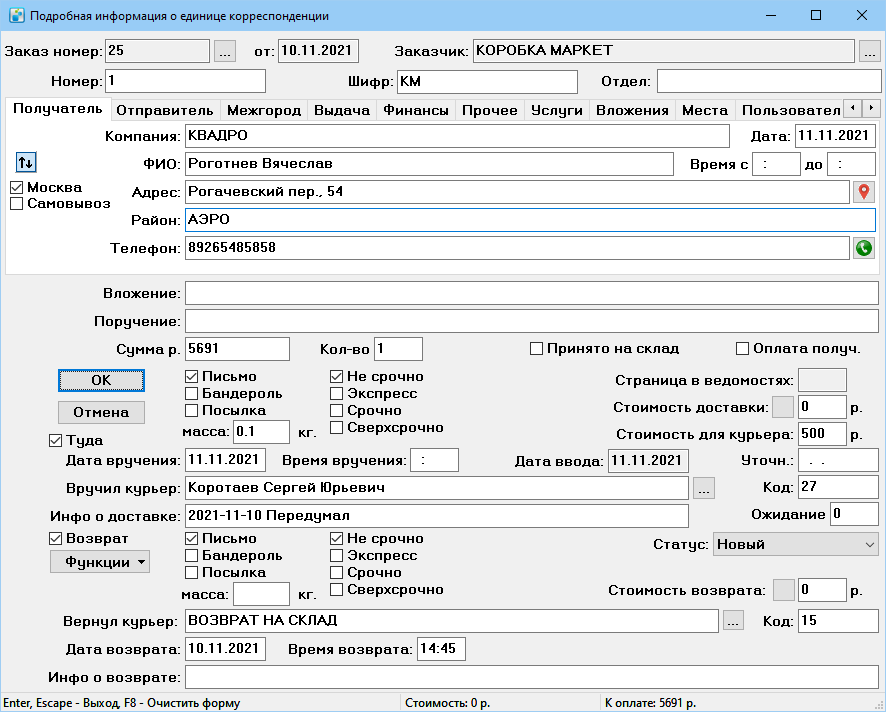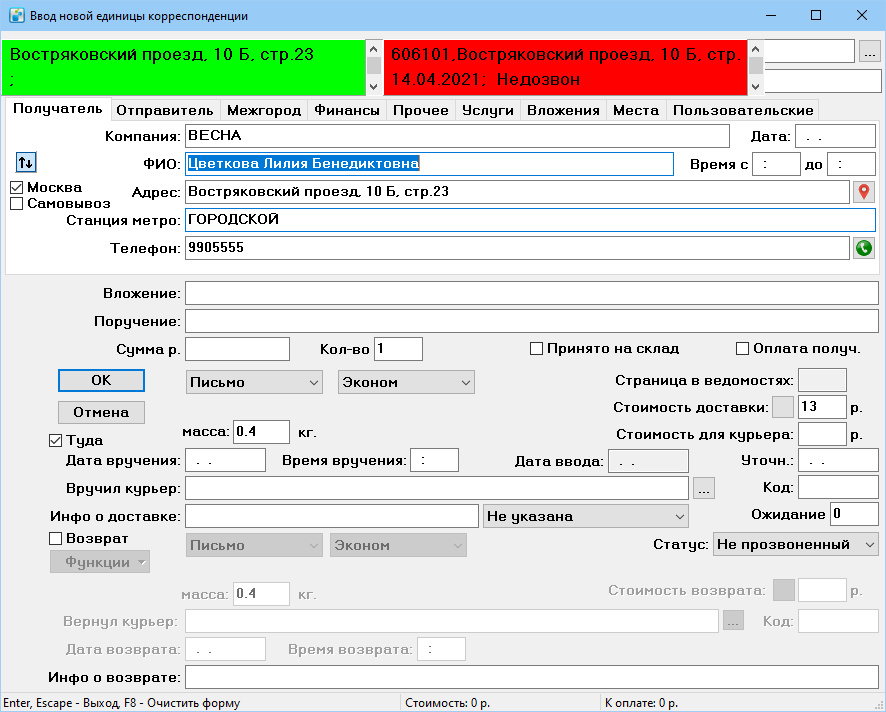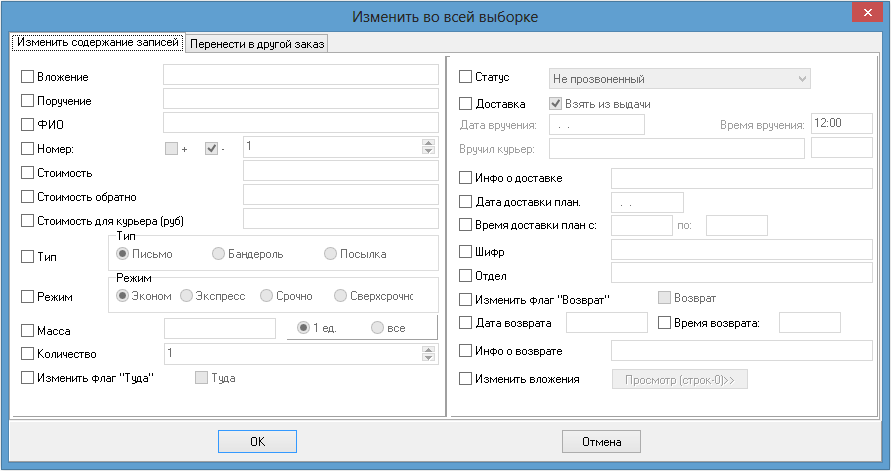Карточка корреспонденции — различия между версиями
Anton (обсуждение | вклад) м (→Вручную) |
Natalia (обсуждение | вклад) м (→Вручную) |
||
| Строка 8: | Строка 8: | ||
По умолчанию курсор становится в поле «Компания-получатель», либо в поле «Шифр», если в выделенной записи таблицы корреспонденции заполнено поле «Шифр». | По умолчанию курсор становится в поле «Компания-получатель», либо в поле «Шифр», если в выделенной записи таблицы корреспонденции заполнено поле «Шифр». | ||
| − | Поле '''Номер | + | Поле '''Номер''' - номер единицы корреспонденции, система подставляет максимальный номер корреспонденции в текущем заказе, увеличенный на единицу. Система следит за уникальностью номеров корреспонденции в пределах заказа, при этом позволяя редактировать номер и давая возможность принудительно сохранить корреспонденцию с дублирующими значениями номеров в одном заказе. В случае, если в процессе редактирования новой записи другой пользователь займет номер, подставленный системой, записи будет автоматически присвоен новый номер, она будет сохранена, но пользователю будет выдано предупреждение, что нумерация изменилась. Очень важно для бизнес-процессов, чтобы нумерация корреспонденции, вводимой в базу данных одним оператором, была непрерывной, последовательной и соответствовала тому порядку, в котором корреспонденция физически расположена. В этом случае, стикеры и/или ведомости, распечатанные с сортировкой по номеру, будут иметь такую же последовательность, что существенно снизит трудозатраты на сопоставление корреспонденции стикерам и ведомостям. Для обеспечения автоматического контроля данного принципа нумерации при одновременном вводе корреспонденции несколькими операторами в один заказ применяется настройка программы, устанавливающая диапазон номеров, выделенных каждому оператору, так, чтобы они не пересекались (см. раздел [[Настройка параметров системы]]). |
<div style="color: #a94442; background-color: #f2dede; border: 1px solid #ebccd1; padding: 3px 10px 10px;"> | <div style="color: #a94442; background-color: #f2dede; border: 1px solid #ebccd1; padding: 3px 10px 10px;"> | ||
Версия 13:05, 23 октября 2020
Содержание
Вручную
Для добавления новой единицы корреспонденции выберите заказ, на вкладке "Заказы" и нажмите пробел. Программа откроет вкладку "Адреса", с входящими в заказ корреспонденциями. В контекстном меню выберите пункт "Создать". Откроется окно создания корреспонденции, с установленными значениями клиента и заказа, в который Вы добавляете корреспонденцию.
По умолчанию курсор становится в поле «Компания-получатель», либо в поле «Шифр», если в выделенной записи таблицы корреспонденции заполнено поле «Шифр».
Поле Номер - номер единицы корреспонденции, система подставляет максимальный номер корреспонденции в текущем заказе, увеличенный на единицу. Система следит за уникальностью номеров корреспонденции в пределах заказа, при этом позволяя редактировать номер и давая возможность принудительно сохранить корреспонденцию с дублирующими значениями номеров в одном заказе. В случае, если в процессе редактирования новой записи другой пользователь займет номер, подставленный системой, записи будет автоматически присвоен новый номер, она будет сохранена, но пользователю будет выдано предупреждение, что нумерация изменилась. Очень важно для бизнес-процессов, чтобы нумерация корреспонденции, вводимой в базу данных одним оператором, была непрерывной, последовательной и соответствовала тому порядку, в котором корреспонденция физически расположена. В этом случае, стикеры и/или ведомости, распечатанные с сортировкой по номеру, будут иметь такую же последовательность, что существенно снизит трудозатраты на сопоставление корреспонденции стикерам и ведомостям. Для обеспечения автоматического контроля данного принципа нумерации при одновременном вводе корреспонденции несколькими операторами в один заказ применяется настройка программы, устанавливающая диапазон номеров, выделенных каждому оператору, так, чтобы они не пересекались (см. раздел Настройка параметров системы).
!ВНИМАНИЕ! Если у корреспонденции стоит №0 - она считается заборной. Отправитель и получатель меняются местами. Так же на картах будут видны адреса отправителей.
Поле Шифр применяется для ввода кода получателя, принятого в системе управления заказчика. При вводе данных в это поле и последующем переходе к другому полю система производит поиск корреспонденции с введенным значением поля «шифр», доставленной от текущего заказчика. В случае, если с таким шифром от данного заказчика в базе данных присутствует несколько организаций (различающихся по названию) система предложит оператору выбрать требуемую организацию. После этого в поля Компания-получатель, ФИО получателя, Адрес получателя, Станция метро и Телефон получателя, подставляются значения из последней доставки данному получателю, а также выводятся одна или две панели информации о предыдущих доставках данному получателю.
При вводе наименования получателя используется автоподстановка: При открытии окна создания корреспонденции система загружает список названий компаний-получателей всей корреспонденции от текущего заказчика за последние 2 года для автоматической подстановки их в поле «Компания-получатель» в процессе ввода данных. В целях ускорения работы программы обновление данных происходит только один раз для одного заказчика. Данные для автоподстановки берутся из базы данных прошлых доставок.
После ввода наименования получателя, при переходе к другому полю, система, подобно работе с шифром, производит поиск доставок во введенную компанию по названию. В первую очередь производится поиск доставок от текущего заказчика, а в случае, если такие доставки не найдены, то по всей базе данных без учета заказчика. Из найденных доставок система подставляет данные последней в поля «ФИО получателя», «Адрес получателя», «Станция метро» и «Телефон получателя», и выводит информационные панели с историей доставок данному получателю. Поскольку система по названию компании получателя определяет адрес, то для удобной работы с получателями, у которых при одном названии существует несколько адресов (например банки, имеющие много филиалов с одинаковым названием), вводится искусственное различие в названиях, путем добавления в конец названия одного или нескольких знаков нижнего подчеркивания ( _ ). Эти знаки, стоящие в конце наименования получателя не печатаются в доставочных листах и не попадают в отчеты. В случае, если в базе данных имеются несколько таких «разных» названий введенной компании-получателя, система предложит оператору выбрать нужный адрес из имеющихся, или добавить новый.
После ввода наименования компании-получателя ввод переходит в поле «Дата доставки», а после – в поле «ФИО получателя». В данном поле используется автоподстановка всех ФИО получателей для введенного получателя. Помимо этого, кнопка ![]() в нажатом состоянии приводит к автоматической замене первых букв каждого слова на соответствующие заглавные, за исключением ввода фразы «для бухгалтерии» (применяется при доставке биллинга (рассылке счетов)). Данная кнопка переключается между положениями «нажата» и «отжата» щелчком мыши по ней, либо нажатием кнопки «F4».
в нажатом состоянии приводит к автоматической замене первых букв каждого слова на соответствующие заглавные, за исключением ввода фразы «для бухгалтерии» (применяется при доставке биллинга (рассылке счетов)). Данная кнопка переключается между положениями «нажата» и «отжата» щелчком мыши по ней, либо нажатием кнопки «F4».
После ввода «ФИО получателя» ввод переходит в поля «Время с» и «до». В них при необходимости указывается требуемое время вручения. При вводе обоих значений (разных), система это интерпретирует как интервал времени. При вводе одинаковых значений – строгое указание конкретного времени. При вводе в поле значения только в одно поле, подразумевается ограничение времени «от» и «до» соответственно. Данные значения используются для печати на доставочных листах (ведомостях) для курьеров.
В поле «Адрес получателя» используется автоподстановка адресов из базы «КЛАДР». По введенному адресу система пытается автоматически определять станцию метро. Для этого вводимый адрес должен соответствовать стандарту, принятому в системе:
- Название улицы, сокращение типа, запятая, номер дома без сокращения «д.», «дом» и т.д., запятая, любой текст (строение, корпус, квартира, примечания) Например: «Щепкина ул., 42/2а, стр. 1, кв. 50, синяя дверь со стороны Профсоюзной ул.».
- Модификаторы названий, такие как «Большая», «Малая», «Нижняя» и т.д. (улица), сокращаются до одной буквы с точкой, и дальше слитно, без пробела, пишется само название. Например: «М.Каретный пер., 7, стр. 1».
- Порядковые числительные в названиях улиц пишутся перед названием улицы с сокращением рода до 1-й буквы через дефис: «4-й Лесной пер., 4», «3-я Ямского Поля ул., 2».
- Типы улиц пишутся полностью, кроме: «улица» - сокращается до «ул.», «переулок» - сокращается до «пер.» и «набережная» - до «наб.».
- Типы улиц не пишутся вовсе:
- - Когда улица имеет исторически сложившееся название, не требующее указания типа. Например: «Маросейка, 15».
- - Когда улица имеет тип, официально не считающийся типом. Например: «Коровий вал, 20».
При определении станции метро система считает улицей текст до первой запятой, а между первой и второй запятыми – номером дома. В первую очередь производится поиск по улице и номеру дома, а при отсутствии таких данных – только по улице. При сохранении корреспонденции система сохраняет и соответствие станции метро введенным улице и дому. Указанный формат адреса используется в адресах клиентов и курьеров, а также к нему система автоматически приводит адреса при импорте баз получателей из MS Excel (подробнее см. раздел «Импорт баз данных»).
При переходе от поля «Адрес получателя» к полю «Станция метро» происходит попытка автоматического определения станции метро для указанного адреса, и при необходимости оператор может ее изменить. Поле «Район» подставляется автоматически, т.к. районы жестко связаны со станциями метро.
В поле «Телефон получателя» вводятся телефоны получателя – система не предъявляет требований к оформлению данных для этого поля, однако принятие единого стандарта заполнения данного поля будет крайне полезным для упрощения поиска необходимой информации.
Значение поле «Вложение» подставляется из карточки текущего заказа с возможностью дальнейшего редактирования.
В поле «Поручение» вводится информация о поручении курьеру: купить, отдать, подписать, забрать и т.д.
Вид корреспонденции и Режим наследуются из выделенной корреспонденции в таблице корреспонденции. При редактировании значений типа отправления и режима происходит подстановка значения стоимости доставки из тарифного плана текущего клиента. Стоимость доставки указывается в валюте расчетов с данным клиентом.
В поле «Стоимость для курьера» - указывается сумма в рублях, которую должны начислить курьеру за данную доставку, если есть необходимость жестко задать сумму, а не использовать сумму тарифного плана курьера. Применяется, как правило, в случае необходимости неоплаты курьеру данной доставки – в это поле можно поставить «0».
«Дата вручения» – Дата фактического вручения корреспонденции. В случае не заполнения – корреспонденция не доставлена.
«Время вручения» - Время фактической доставки. Если дата доставки заполнена, а время – нет – подразумевается «не доставлено по причине» (например, «никого не было»).
«Вручил курьер» - курьер, доставивший корреспонденцию.
«Информация о доставке» - Данные о человеке, фактически получившем корреспонденцию у адресата – его фамилия, должность, телефон и т.д.
«Ожидание» - время, в минутах, которое курьер провел у получателя.
«Сумма руб» - сумма денег, которые курьер доставил, выполняя поручение.
«Оплата получ.» - статусная галка об оплате получателем. В случае доставки интернет магазином данная сумма будет взиматься с получателя, а не с интрнет магазина.
Для оформления доставки получателю и обратно установите галочку "Возврат" (галочка "Туда" установлена по умолчанию). Если доставка должна быть только обратно (заказчику), - снимите галочку "Туда" и поставьте "Возврат", при этом получатель и отправитель поменяются местами.
Значения полей раздела «Возврат» соответствуют значениям полей раздела «туда».
На вкладке Прочее расположены следующие поля:
Есть жалоба: — Заполняется в случае поступления жалобы на курьера. Пометьте поле галочкой и выберите жалобу из списка. Для добавления новой жалобы выберите пункт меню Справочники → Статусы → Жалобы клиентов (см.раздел Жалобы клиентов).
Хранится в ячейке: — Содержит номер ячейки, в которой хранится корреспонденция, предназначенная для самовывоза (см. раздел Адресное хранение корреспонденции).
Принято в работу на: — Дата, на которую запланирована доставка корреспонденции. Это поле используется в тех случаях, когда в поле Дата указывается крайний срок доставки корреспонденции. Для проставления окончательной даты доставки выберите в контекстном меню таблицы корреспонденции пункт "Принять в работу на" и выберите один из подпунктов: "Сегодня", "Завтра", "Дату" (в этом случае укажите дату) или "Пусто" (если необходимо отменить дату, введенную ранее).
Флаг Утрачено — Предназначен для пометки утраченных (утерянных, украденных и т.п.) единиц корреспонденции. Корреспонденция считается утраченной, если этот флаг взведен, указана дата доставки, а стоимость доставке изменена на 0 руб. Помеченная таким образом корреспонденция не будет включаться в инвентаризацию и в акт возврата корреспонденции, но будет попадать в акт возврата денег. Кроме того, нулевая стоимость доставки у такой корреспонденции не будет пересчитываться при выборе пункта меню "Пересчитать стоимость" на вкладке "Заказы".
Импорт из Excel
Копирование/Изменение наборов корреспонденции
- Что такое изменение и копирование единиц корреспонденции.
- Для чего используется.
- Как применить.
- Дополнительный функционал.
В статье "Создание корреспонденции" есть раздел копирования групп корреспонденции.
Для модификации всей корреспонденции в выборке, нажмите Ctrl+F5 (необходимо наличие прав на выполнение продвинутых операций с почтовыми заказами). Откроется окно модификации:
Окно состоит из 2-х разделов – Изменение и перенос с другой заказ.
Для изменения установите галку «Изменить содержание записей», установите галки, соответствующие полям, значения которых Вам необходимо изменить, и в соответствующие поля введите данные, на которые Вам нужно изменить содержание полей.
Отдельного внимания заслуживает поле «номер». Значение в него задается не явно, а путем прибавления/вычитания заданного значения.
Для перемещения установите галку «Перенести в другой заказ». Галка «Контроль нумерации» позволяет модифицировать номер единицы корреспонденции так, чтобы соблюсти целостность нумерации корреспонденции в заказе, в который производится перемещение. Галка «Не удалять» позволяет не перемещать, а скопировать корреспонденцию в другой заказ, при этом копируются только основные поля, не копируются данные о доставке (применяется для формирования заказ на новую рассылку на основании предыдущих доставок, обычно применяется совместно с опцией «Не «не доставлено по причине»»). В поле «Перенести в заказ номер» введите номер заказа, в кот. необходимо перенести (скопировать) корреспонденцию. Кнопка «Просмотреть» позволяет выбрать необходимый заказ из списка.
После нажатия на кнопку «ОК» система, запросив подтверждение действия, выполняет требуемую операцию.
ЛК
Вручную
Оформление заказа из личного кабинета
Импорт Эксель
Импорт реестра заказов из Excel
API
Клиенты
Наши модули интеграции
Прочие источники
(FTP и прочее)